
Any Video Converter Ultimate est un outil spécialement créé pour enregistrer les sons et les vidéos, convertir les formats des vidéos et télécharger des sources en ligne qui sont impossible de télécharger. Divers médias sont accessibles aux vidéos rares et à DVD enregistrement avec l’aide d'Any Video Converter Ultimate, y compris votre iPod, iPhone, Zune, Zune HD, PSP, PS3, xBox 360, Archos, Sansa View, iRiver PMP, Wii, PDA, Creative Zen, ainsi que votre portable comme Sumsung Galaxy, Nokia N-series, Blackberry même Google Nexus One.
De plus, Any Video Converter Ultimate vous aidera à enregistrer les vidéos dans le DVD ou AVCHD DVD sans perte du DVD menu. Les formats possibles comprennent CD-R, CD-RW, DVD-RAM, DVD+R, DVD+RW, DVD+R Dual Layer, DVD-R, DVD-RW, DVD-R Dual Layer, etc.
Pour les utilisateurs de système Mac, cette version Any Video Converter Ultimate pour Mac est accessible à enregistrer vos vidéos en DVD. En plus, Any Video Converter Ultimate pour Mac peut aussi convertir vos vidéos, éditer vos sources, télécharger les vidéos, etc.
Voici une guide pour vous clarifier comment enregistrer les vidéos en DVD. Si vous enregistrer les vidéos en AVCHD DVD, vous pouvez visiter ce lien : Graver vidéos en AVCHD DVD.
Comment graver les vidéos en DVD avec un DVD Menu?
Préparation: Insérer un DVD libre dans votre ordinateur. Après qu’il l’a identifié, vous pouvez démarrer Any Video Converter Ultimate.
Étape 1 : Ajouter les vodéos.
Option 1: Aller à la fenêtre de « Graver DVD » et cliquer sur le boutton Ajouter la vidéo. Vous pouvez sélectionner plusieurs vidéos en appuyant sur Ctrl/ Shift.
(Toutes les informations seront affichées après l’addition de vos vidéos préférées. Le nom, le format, la taille, la durée y compris.)
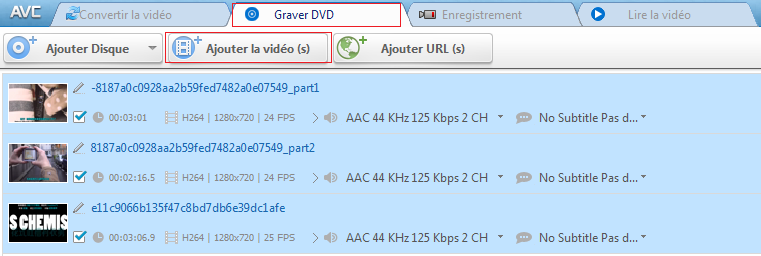
Option 2: Cliquer sur le button en haut et choisir Fichier > Ajouter des fichiers vidéos par lot pour ajouter des vidéos des différents dossiers.
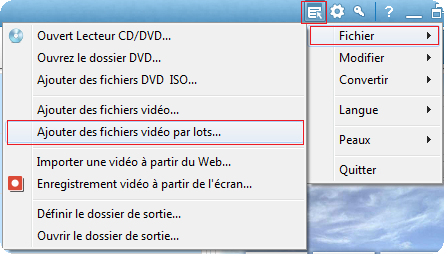
Étape 2 : Choisir un format de sortie.
Chercher dans le sous-menu de « Graver sur DVD » et cliquer sur DVD vidéos NTSC movies ou DVD video PAL Movie pour y choisir le format de sortie d’après votre système de télévision.
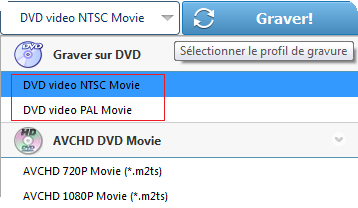
NOTE: Si vous voulez graver en AVCHD DVD, choisissez le prochain boutton. Pour en savoir plus, vous pouvez visiter la page comment graver les vidéos en AVCHD DVD.
Étape 3 : Créer votre DVD Menu.
En assurant que « Activer le menu DVD » soit choisi avant de la gravure.
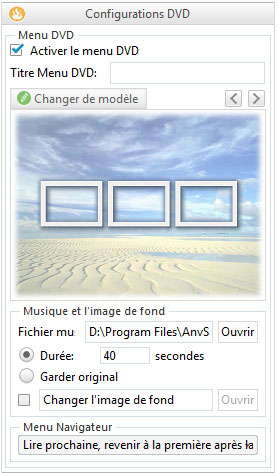
Vous choisirez le menu DVD quand le processus de conversion est terminé:
--En Titre Menu DVD, vous pouvez nommer votre DVD et l’entrer directment dans la boîte;
--En Musique et image de font, vous pouvre feuilleter vos fichiers de musique ou d’image, et en choisir un pour chacun;
--En g>Menu Navigateur, vous pouvez mettre votre mode de lecture préféré;
--Pour plus de paramètres personnels, vous pouvez cliquer le bouton ![]() .
.
Après que vous avez confirmer toutes les valeurs, cliquez s'il vous plaît suivant>> pour suivre l'étape prochaine.
Étape 4 : Cliquez sur le boutton "Graver!"pour déclencher l’opération de gravure.
Cliquez le bouton le boutton "Graver!" ou  pour commencer à convertir les vidéos.
pour commencer à convertir les vidéos.
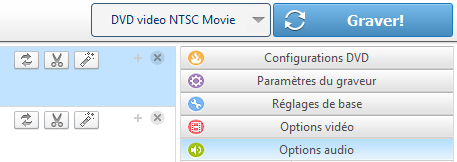
NOTE: En cliquant ![]() , Vous pouvez couper votre vidéo choisie et en créer des effets.
, Vous pouvez couper votre vidéo choisie et en créer des effets.
>>>>>>>>>>>>>> Gravure réussie! >>>>>>>>>>>>>>
Quand la conversion est terminée, il commencera automatiquement à graver la vidéo en votre DVD.
Et une fenêtre de félicitations sera venue pour vous informer l'accomplissement de la gravure. Cliquez sur le bouton "OK", le Drive éjectera automatiquement le disque.
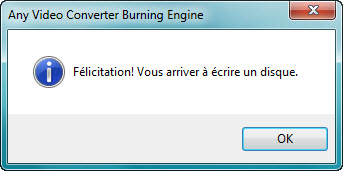
D'ici, toute l'opération de la gravure est facilement réalisée avec l'aide d'Any Video Converter Ultimate! Essayez-le et en profitez!
Voulez savoir plus sur Comment transférer vidéo pour iPhone et iPod? Suivez-nous!
![]()
Top 10 Convertisseurs DVD et Vidéo
![]()
Top Commentaires des utilisateurs sur download.com
![]()
Top Revue des éditeurs sur CNet
"Je viens d'acheter et d'utiliser Any DVD Converter avec mon Sony NWZ-A818 - Tout à fait brillamment. De plus il me permet même de graver les vidéos pour mon Sony-Ericsson 800i, qui est une gratification imprévue."- Paul Pierre
"Je suis très impressionnée par votre compagnie et vos produits. J'ai déjà essayé beaucoup de convertisseurs vidéo et Any Video Converter est le plus intuitif et le plus rapide." - Charlotte Jullite